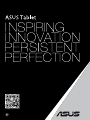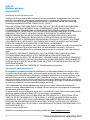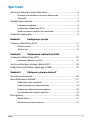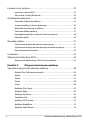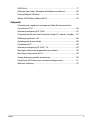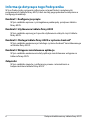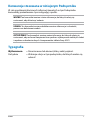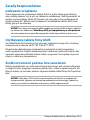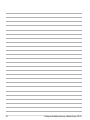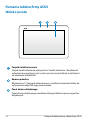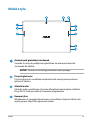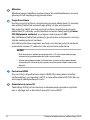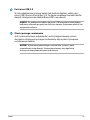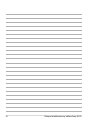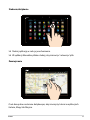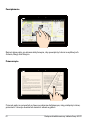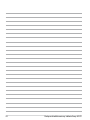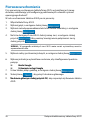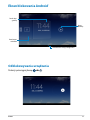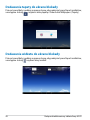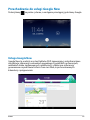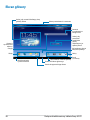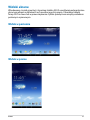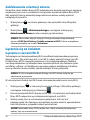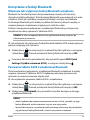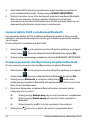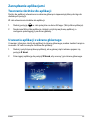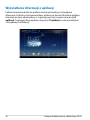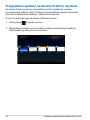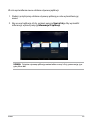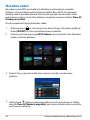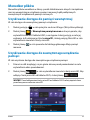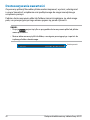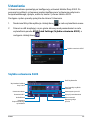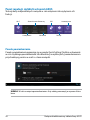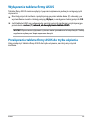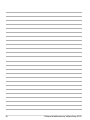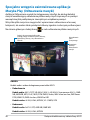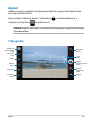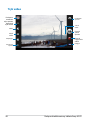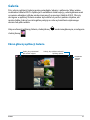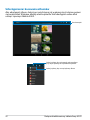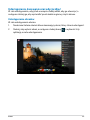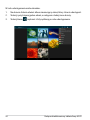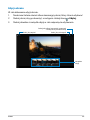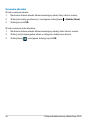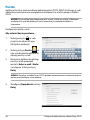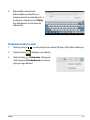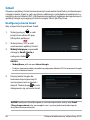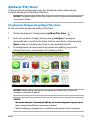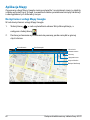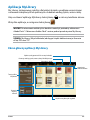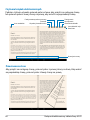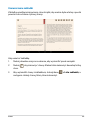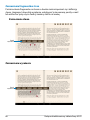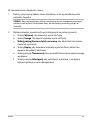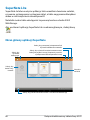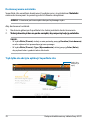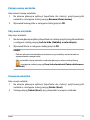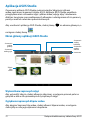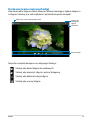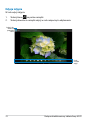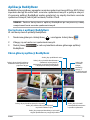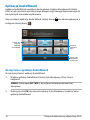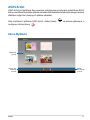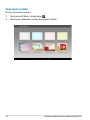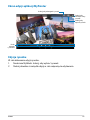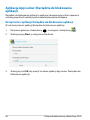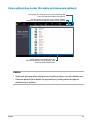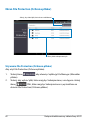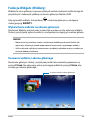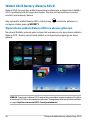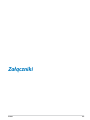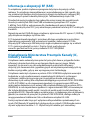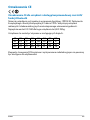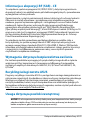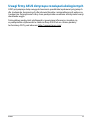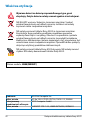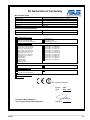Asus MeMO Pad™ FHD 10 (ME302C) Instrukcja obsługi
- Kategoria
- Tabletki
- Typ
- Instrukcja obsługi
Niniejsza instrukcja jest również odpowiednia dla

support.asus.com
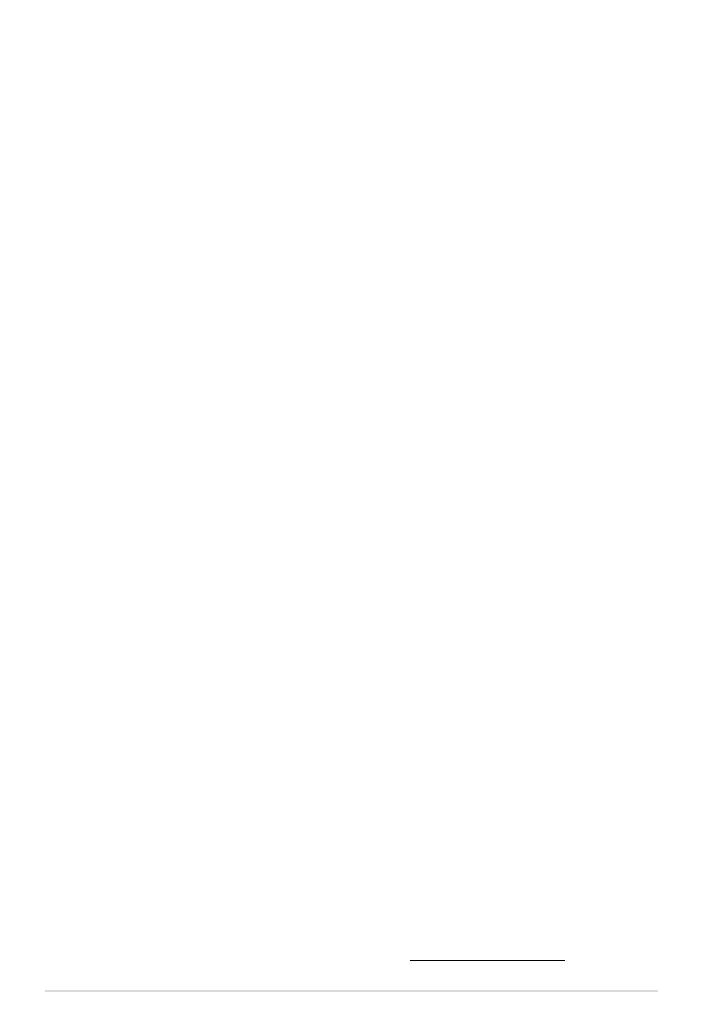
Podręcznik elektroniczny tabletu rmy ASUS
2
PL8319
Wydanie pierwsze
Sierpień 2013
Informacje o prawach autorskich
Żadnej z części tego podręcznika, włącznie z opisami produktów i oprogramowania, nie można
powielać, transmitować, przetwarzać, przechowywać w systemie odzyskiwania danych lub
tłumaczyć na żadne języki, w jakiejkolwiek formie lub w jakikolwiek sposób, bez wyraźnego
pisemnego pozwolenia ASUSTeK COMPUTER, INC. (“ASUS”).
ASUS UDOSTĘPNIA TEN PODRĘCZNIK W STANIE “JAKI JEST”, BEZ UDZIELANIA JAKICHKOLWIEK
GWARANCJI, ZARÓWNO WYRAŹNYCH JAK I DOMNIEMANYCH, WŁĄCZNIE, ALE NIE TYLKO
Z DOMNIEMANYMI GWARANCJAMI LUB WARUNKAMI PRZYDATNOŚCI HANDLOWEJ LUB
DOPASOWANIA DO OKREŚLONEGO CELU. W ŻADNYM PRZYPADKU FIRMA ASUS, JEJ DYREKTORZY,
KIEROWNICY, PRACOWNICY LUB AGENCI NIE BĘDĄ ODPOWIADAĆ ZA JAKIEKOLWIEK
NIEBEZPOŚREDNIE, SPECJALNE, PRZYPADKOWE LUB KONSEKWENTNE SZKODY (WŁĄCZNIE
Z UTRATĄ ZYSKÓW, TRANSAKCJI BIZNESOWYCH, UTRATĄ MOŻLIWOŚCI KORZYSTANIA LUB
UTRACENIEM DANYCH, PRZERWAMI W PROWADZENIU DZIAŁANOŚCI ITP.) NAWET, JEŚLI FIRMA
ASUS UPRZEDZAŁA O MOŻLIWOŚCI ZAISTNIENIA TAKICH SZKÓD, W WYNIKU JAKICHKOLWIEK
DEFEKTÓW LUB BŁĘDÓW W NINIEJSZYM PODRĘCZNIKU LUB PRODUKCIE.
Produkty i nazwy rm pojawiające się w tym podręczniku mogą, ale nie muszą być zastrzeżonymi
znakami towarowymi lub prawami autorskimi ich odpowiednich właścicieli i używane są
wyłącznie w celu identykacji lub wyjaśnienia z korzyścią dla ich właścicieli i bez naruszania ich
praw.
SPECYFIKACJE I INFORMACJE ZNAJDUJĄCE SIĘ W TYM PODRĘCZNIKU, SŁUŻĄ WYŁĄCZNIE
CELOM INFORMACYJNYM I MOGĄ ZOSTAĆ ZMIENIONE W DOWOLNYM CZASIE, BEZ
POWIADOMIENIA, DLATEGO TEŻ, NIE MOGĄ BYĆ INTERPRETOWANE JAKO WIĄŻĄCE FIRMĘ ASUS
DO ODPOWIEDZIALNOŚCI.ASUS NIE ODPOWIADA ZA JAKIEKOLWIEK BŁĘDY I NIEDOKŁADNOŚCI,
KTÓRE MOGĄ WYSTĄPIĆ W TYM PODRĘCZNIKU, WŁĄCZNIE Z OPISANYMI W NIM PRODUKTAMI I
OPROGRAMOWANIEM.
Copyright © 2013 ASUSTeK COMPUTER INC. Wszelkie prawa zastrzeżone.
Ograniczenie odpowiedzialności
W przypadku wystąpienia określonych okoliczności, za które odpowiedzialność ponosi ASUS, a
w wyniku których wystąpiły szkody, właściciel będzie uprawniony do uzyskania od rmy ASUS
odszkodowania.W każdym takim przypadku niezależnie od podstawy roszczenia od rmy ASUS,
odpowiada ona jedynie za uszkodzenia ciała (włącznie ze śmiercią), szkody nieruchomości i
rzeczywiste szkody osobiste; lub za wszelkie inne, rzeczywiste i bezpośrednie szkody, wynikające
z pominięcia lub niewykonania czynności prawnych wynikających z tego oświadczenia gwarancji,
do kwoty określonej w umowie kupna dla każdego produktu.
ASUS odpowiada lub udziela rekompensaty wyłącznie za stratę, szkody lub roszczenia w
oparciu o umowę, odpowiedzialność za szkodę lub naruszenie praw wynikających z niniejszego
oświadczenia gwarancyjnego.
To ograniczenie stosuje się także do dostawców i sprzedawców ASUS. Jest to maksymalny pułap
zbiorowej odpowiedzialności rmy ASUS, jej dostawców i sprzedawców.
BEZ WZGLĘDU NA OKOLICZNOŚCI FIRMA ASUS NIE ODPOWIADA ZA: (1) ROSZCZENIA STRON
TRZECICH OD UŻYTKOWNIKA DOTYCZĄCE SZKÓD; (2) UTRATĘ LUB USZKODZENIE NAGRAŃ
LUB DANYCH; ALBO (3) SPECJALNE, PRZYPADKOWE LUB NIEBEZPOŚREDNIE SZKODY LUB ZA
EKONOMICZNE KONSEKWENCJE SZKÓD (WŁĄCZNIE Z UTRATĄ ZYSKÓW LUB OSZCZĘDNOŚCI),
NAWET JEŚLI FIRMA ASUS, JEJ DOSTAWCY LUB SPRZEDAWCY ZOSTANĄ POINFORMOWANI O ICH
ODPOWIEDZIALNOŚCI.
Serwis i pomoc techniczna
Odwiedź naszą wielojęzyczną stronę sieci web, pod adresem http://support.asus.com

K00A
3
Spis treści
Informacje dotyczące tego Podręcznika ................................................................. 6
Konwencje stosowane w niniejszym Podręczniku ..............................................7
Typograa .......................................................................................................................... 7
Zasady bezpieczeństwa ................................................................................................ 8
Ładowanie urządzenia ..................................................................................................8
Użytkowanie tabletu rmy ASUS ............................................................................... 8
Środki ostrożności podczas lotu samolotem ........................................................ 8
Zawartość opakowania..................................................................................................9
Rozdział 1: Konguracja sprzętu
Poznanie tabletu rmy ASUS .....................................................................................12
Widok z przodu ..............................................................................................................12
Widok z tyłu .....................................................................................................................13
Rozdział 2: Użytkowanie tabletu rmy ASUS
Ustawienia tabletu rmy ASUS .................................................................................18
Ładowanie tabletu rmy ASUS .................................................................................18
Gesty umożliwiające obsługę tabletu ASUS ........................................................20
Podłączanie wyświetlacza zgodnego z HDMI .....................................................23
Rozdział 3: Obsługa w systemie Android®
Pierwsze uruchomienie ...............................................................................................26
Ekran blokowania Android® .......................................................................................27
Odblokowywanie urządzenia ...................................................................................27
Dodawanie tapety do ekranu blokady ..................................................................28
Dodawanie widżetu do ekranu blokady ...............................................................28
Przechodzenie do usługi Google Now ..................................................................29
Ekran główny ...................................................................................................................30
Widoki ekranu .................................................................................................................31
Zablokowanie orientacji ekranu ..............................................................................32

Podręcznik elektroniczny tabletu rmy ASUS
4
Łączenie się ze światem ...............................................................................................32
Łączenie z sieciami Wi-Fi .............................................................................................32
Korzystanie z funkcji Bluetooth................................................................................33
Zarządzanie aplikacjami ..............................................................................................35
Tworzenie skrótów do aplikacji ................................................................................35
Usuwanie aplikacji z ekranu głównego .................................................................35
Wyświetlanie informacji o aplikacji ........................................................................36
Tworzenie folderu aplikacji ........................................................................................37
Przeglądanie aplikacji na ekranie Ostatnio używane .......................................38
Menedżer zadań ............................................................................................................40
Menedżer plików ...........................................................................................................41
Uzyskiwanie dostępu do pamięci wewnętrznej ................................................41
Uzyskiwanie dostępu do zewnętrznego urządzenia pamięci.......................41
Dostosowywanie zawartości .....................................................................................42
Ustawienia ......................................................................................................................43
Wyłączenie tabletu rmy ASUS.................................................................................45
Przełączanie tabletu rmy ASUS do trybu uśpienia .........................................45
Rozdział 4: Wstępnie zainstalowane aplikacje
Specjalne wstępnie zainstalowane aplikacje ......................................................48
Muzyka Play (Odtwarzanie muzyki) .......................................................................48
Aparat .........................................................................................................................49
Galeria .........................................................................................................................51
Poczta .........................................................................................................................58
Gmail .........................................................................................................................60
Aplikacje (Play Store) ....................................................................................................61
Aplikacja Mapy ...............................................................................................................62
Aplikacja MyLibrary ......................................................................................................63
SuperNote Lite................................................................................................................68
Aplikacja ASUS Studio .................................................................................................72
Aplikacja BuddyBuzz ....................................................................................................75
Aplikacja AudioWizard ................................................................................................76

K00A
5
ASUS Artist .......................................................................................................................77
Aplikacja App Locker (Narzędzie do blokowania aplikacji) ...........................80
Funkcja Widgets (Widżety).........................................................................................83
Widżet ASUS Battery (Bateria ASUS) .......................................................................84
Załączniki
Oświadczenie o zgodności z przepisami FederalCommunications
Commission (FCC) .........................................................................................................86
Informacja o ekspozycji RF (SAR) .............................................................................87
Oświadczenie Ministerstwa Przemysłu Kanady (IC, Industry Canada) .......87
Deklaracja zgodności z EC..........................................................................................88
Zapobieganie utracie słuchu ....................................................................................88
Oznakowanie CE ............................................................................................................89
Informacja o ekspozycji RF (SAR) - CE ....................................................................90
Wymagania dotyczące bezpieczeństwa zasilania .............................................90
Recykling/usługi zwrotu ASUS .................................................................................90
Uwaga dotycząca powłoki zewnętrznej ...............................................................90
Uwagi rmy ASUS dotyczące rozwiązań ekologicznych .................................91
Właściwa utylizacja .......................................................................................................92

Podręcznik elektroniczny tabletu rmy ASUS
6
Informacje dotyczące tego Podręcznika
W tym Podręczniku są zawarte informacje na temat funkcji sprzętowych i
programowych tabletu rmy ASUS, które zostały pogrupowane tematycznie w
następujące rozdziały:
Rozdział 1: Konguracja sprzętu
W tym rozdziale opisane są szczegółowo podzespoły sprzętowe tabletu
rmy ASUS.
Rozdział 2: Użytkowanie tabletu rmy ASUS
W tym rozdziale opisany jest sposób użytkowania różnych części tabletu
rmy ASUS.
Rozdział 3: Obsługa tabletu rmy ASUS w systemie Android®
W tym rozdziale omówiona jest obsługa systemu Android® zainstalowanego
w tabletu rmy ASUS.
Rozdział 4: Wstępnie zainstalowane aplikacje
W tym rozdziale omówione zostały aplikacje zainstalowane wstępnie na
tablecie rmy ASUS.
Załączniki
W tym rozdziale zawarte są informacje prawne i oświadczenia o
bezpieczeństwie tabletu rmy ASUS.

K00A
7
Konwencje stosowane w niniejszym Podręczniku
W celu wyróżnienia kluczowych informacji zawartych w tym Podręczniku
komunikaty prezentowane są w następujący sposób:
WAŻNE! Ten komunikat zawiera istotne informacje, do których należy się
zastosować, aby dokończyć zadanie.
UWAGA: Ten komunikat zawiera dodatkowe ważne informacje i wskazówki,
pomocne w dokończeniu zadań.
OSTRZEŻENIE! Ten komunikat zawiera ważne informacje, do których należy się
zastosować, aby zachować bezpieczeństwo podczas wykonywania niektórych zadań
i zapobiec uszkodzeniu danych i komponentów tabletu rmy ASUS.
Typograa
Wytłuszczenie = Oznacza menu lub element, który należy wybrać.
Pochylenie = Wskazuje sekcje w tym podręczniku, do których można się
odnieść.

Podręcznik elektroniczny tabletu rmy ASUS
8
Zasady bezpieczeństwa
Ładowanie urządzenia
Przed rozpoczęciem użytkowania tabletu ASUS w trybie baterii przez dłuższy
okres należy upewnić się, że jest on całkowicie naładowany. Należy pamiętać, że
zasilacz sieciowy ładuje tablet ASUS przez cały czas, gdy jest on podłączony do
źródła zasilania AC. Należy mieć świadomość, że ładowanie tabletu ASUS trwa
dłużej, gdy jest on używany.
WAŻNE! Nie należy pozostawiać tabletu podłączonego do źródła zasilania, jeżeli jest
on całkowicie naładowany. Tablet rmy ASUS jest zaprojektowany w taki sposób, żeTablet rmy ASUS jest zaprojektowany w taki sposób, że
nie można pozostawiać go podłączonego do zasilania przez dłuższy okres czasu.
Użytkowanie tabletu rmy ASUS
Ten tablet rmy ASUS powinien być używany wyłącznie w miejscach o średniej
temperaturze w zakresie od 0°C (32°F) do 35°C (95°F)
Długotrwałe oddziaływanie ekstremalnie wysokiej lub niskiej temperatury
może spowodować szybkie rozładowywanie i skrócenie żywotności baterii. Aby
zapewnić optymalne działanie baterii należy się upewnić, że znajduje się ona w
miejscu o zalecanej temperaturze.
Środki ostrożności podczas lotu samolotem
Należy skontaktować się z właściwymi liniami lotniczymi, aby uzyskać informacje
o usługach, które mogą być używane podczas lotu, a także o ograniczeniach, do
których należy się stosować podczas używania tabletu tablet rmy ASUS podczas
lotu.
WAŻNE! Tablet rmy ASUS może być prześwietlany na lotnisku w urządzeniach
rentgenowskich (poprzez umieszczanie przedmiotów na taśmociągu), jednak nie
należy go wystawiać na działanie wykrywaczy i pałek magnetycznych.

K00A
9
Zawartość opakowania
UWAGA:
• Jeśli którykolwiek z elementów będzie uszkodzony lub go nie będzie, należy
skontaktować się ze sprzedawcą.
• Dostarczony razem adapter zasilania zależy od kraju lub regionu.
Adapter zasilania
Tablet rmy ASUS
Kabel micro USB
Podręcznik użytkownika
Karta gwarancyjna

Podręcznik elektroniczny tabletu rmy ASUS
10

Rozdział 1:
Konguracja sprzętu

Podręcznik elektroniczny tabletu rmy ASUS
12
Poznanie tabletu rmy ASUS
Widok z przodu
Czujnik światła otoczenia
Czujnik światła otoczenia wykrywa ilość światła otoczenia. Umożliwia to
automatyczną regulację przez system jasności wyświetlacza, w zależności
od warunków oświetlenia.
Kamera przednia
Wbudowana 1.2 megapikselowa kamera, umożliwia używanie tabletu do
wykonywania zdjęć lub nagrywania wideo.
Panel ekranu dotykowego
Panel ekranu dotykowego umożliwia obsługę tabletu za pomocą gestów
dotykowych.

K00A
13
Widok z tyłu
Gniazdo jack głośników/słuchawek
Gniazdo to służy do podłączania głośników ze wzmacniaczem lub
słuchawek do tabletu.
WAŻNE! Gniazdo to nie obsługuje mikrofonu zewnętrznego.
Przycisk głośności
Przycisk głośności umożliwia zwiększanie lub zmniejszanie poziomu
głośności tabletu.
Głośniki audio
Głośniki audio umożliwiają słyszenie dźwięków bezpośrednio z tabletu
rmy ASUS. Funkcje audio są sterowane programowo.
Kamera tylna
Wbudowana 5 megapikselowa kamera, umożliwia używanie tabletu do
wykonywania zdjęć lub nagrywania wideo.

Podręcznik elektroniczny tabletu rmy ASUS
14
Mikrofon
Wbudowanego mikrofonu można używać do wideokonferencji, narracji
głosowych lub zwykłego nagrywania audio.
Przycisk zasilania
Naciśnij przycisk zasilania i przytrzymaj go przez około dwie (2) sekundy,
aby włączyć tablet lub wznowić jego pracę z trybu wstrzymania.
Aby wyłączyć tablet, naciśnij przycisk zasilania i przytrzymaj go przez
około dwie (2) sekundy; po wyświetleniu monitu stuknij pozycję Power
O (Wyłączenie zasilania), a następnie stuknij przycisk OK.
Aby zablokować tablet lub przełączyć go do trybu wstrzymania, naciśnij i
szybko zwolnij przycisk zasilania.
Jeśli tablet przestanie reagować, naciśnij i przytrzymaj przycisk zasilania
przez około siedem (7) sekund w celu wymuszenia wyłączenia.
WAŻNE!
• Brak aktywności tabletu przez piętnaście (15) sekund powoduje jego
automatyczne przełączenie do trybu wstrzymania.
• Wymuszenie ponownego uruchomienia systemu może spowodować
utratę danych. Zalecane jest regularne wykonywanie kopii zapasowej
danych.
Port micro HDMI
Ten port służy do podłączania złącza HDMI (Wysokiej jakości interfejs
multimedialny) i jest zgodne z HDCP w celu odtwarzania HD DVD, Blu-ray
oraz innych zabezpieczonych treści.
Gniazdo karty micro SD
Tablet rmy ASUS jest dostarczany z wbudowanym gniazdem czytnika
kart, z obsługą kart w formatach microSD i microSDHC.

K00A
15
Port micro USB 2.0
W celu naładowania zestawu baterii lub zasilenia tabletu, należy użyć
micro USB (Universal Serial Bus) 2.0. To złącze umożliwia również transfer
danych z komputera do tabletu rmy ASUS i na odwrót.
UWAGA: Po podłączeniu tabletu do portu USB komputera, tablet będzie
ładowany wyłącznie po przejściu do trybu uśpienia (wyłączenie ekranu) lub
wyłączeniu zasilania.
Otwór ręcznego resetowania
Jeśli system przestanie odpowiadać, wciśnij rozprostowany spinacz
do papieru do otworu ręcznego resetowania, aby wymusić ponowne
uruchomienie tabletu.
WAŻNE! Wymuszenie ponownego uruchomienia systemu, może
spowodować utratę danych. Stanowczo zalecamy, aby regularnie
wykonywać kopię zapasową ważnych danych.

Podręcznik elektroniczny tabletu rmy ASUS
16

Rozdział 2:
Użytkowanie tabletu rmy
ASUS

Podręcznik elektroniczny tabletu rmy ASUS
18
Ustawienia tabletu rmy ASUS
Ładowanie tabletu rmy ASUS
Przed pierwszym użyciem w trybie zasilania bateryjnego, tablet
ASUS należy ładować przez osiem (8) godzin.
Podłącz kabel micro USB do adaptera zasilania.
Podłącz złącze micro USB do tabletu ASUS.
Podłącz adapter zasilania do uziemionego gniazda zasilania.
W celu ładowania tabletu ASUS:

K00A
19
WAŻNE!
• Do ładowania tabletu należy używać wyłącznie dostarczonego adaptera zasilania
i kabla micro USB. Używanie innego adaptera zasilania może spowodować
uszkodzenie tabletu.
• Aby uniknąć niebezpieczeństwa i obrażeń, przed ładowaniem tabletu należy
ściągnąć folię ochronną z adaptera zasilania i kabla micro USB.
• Należy upewnić się, że adapter zasilania jest podłączony do odpowiedniego
gniazda o prawidłowych parametrach wejścia. Napięcie wyjścia tego adaptera jest
stałe i wynosi 5V, a prąd 3A.
• Nie należy pozostawiać tabletu podłączonego do źródła zasilania, jeżeli jest on
całkowicie naładowany. Tablet rmy ASUS jest zaprojektowany w taki sposób, że
nie można pozostawiać go podłączonego do zasilania przez dłuższy okres czasu.
• Podczas używania tabletu w trybie adaptera zasilania, w pobliżu urządzenia
powinno znajdować się uziemione i łatwo dostępne gniazdo zasilania.
UWAGA:
• Tablet rmy ASUS można ładować przez port USB w komputerze tylko po
przełączeniu na tryb uśpienia (wygaszony ekran) lub wyłączeniu zasilania.
• Całkowite naładowanie urządzenia poprzez złącze USB komputera może wymagać
więcej czasu.
• Jeśli komputer nie zapewnia wystarczającej energii do ładowania tabletu, tablet
należy ładować przez uziemione gniazdo zasilania.

Gesty umożliwiające obsługę tabletu ASUS
Opisane poniżej gesty wykonywane na ekranie dotykowym umożliwiają
nawigację, interakcję i uruchamianie wyjątkowych funkcji tabletu ASUS.
Podręcznik elektroniczny tabletu rmy ASUS
20
Aby przenieść aplikację, stuknij i przytrzymaj jej ikonę, a następnie przeciągnij
ją do nowej lokalizacji.
❏
Aby usunąć aplikację z ekranu głównego, stuknij i przytrzymaj jej ikonę, a
następnie przeciągnij ją w kierunku górnej części ekranu.
❏
Aby przechwycić obraz ekranu, stuknij i przytrzymaj ikonę .
UWAGA: W celu włączenia tego ustawienia należy przejść do pozycji > ASUS
Customized Setting (Dostosowane ustawienie ASUS), a następnie zaznaczyć
opcję Capture screenshots by holding the Recent Apps Key [Przechwytuj
zrzuty ekranu po przytrzymaniu przycisku Recent Apps (Ostatnio używane
aplikacje)].
❏
Przeciąganie/stukanie i przytrzymywanie/długie naciśnięcie
Strona się ładuje...
Strona się ładuje...
Strona się ładuje...
Strona się ładuje...
Strona się ładuje...
Strona się ładuje...
Strona się ładuje...
Strona się ładuje...
Strona się ładuje...
Strona się ładuje...
Strona się ładuje...
Strona się ładuje...
Strona się ładuje...
Strona się ładuje...
Strona się ładuje...
Strona się ładuje...
Strona się ładuje...
Strona się ładuje...
Strona się ładuje...
Strona się ładuje...
Strona się ładuje...
Strona się ładuje...
Strona się ładuje...
Strona się ładuje...
Strona się ładuje...
Strona się ładuje...
Strona się ładuje...
Strona się ładuje...
Strona się ładuje...
Strona się ładuje...
Strona się ładuje...
Strona się ładuje...
Strona się ładuje...
Strona się ładuje...
Strona się ładuje...
Strona się ładuje...
Strona się ładuje...
Strona się ładuje...
Strona się ładuje...
Strona się ładuje...
Strona się ładuje...
Strona się ładuje...
Strona się ładuje...
Strona się ładuje...
Strona się ładuje...
Strona się ładuje...
Strona się ładuje...
Strona się ładuje...
Strona się ładuje...
Strona się ładuje...
Strona się ładuje...
Strona się ładuje...
Strona się ładuje...
Strona się ładuje...
Strona się ładuje...
Strona się ładuje...
Strona się ładuje...
Strona się ładuje...
Strona się ładuje...
Strona się ładuje...
Strona się ładuje...
Strona się ładuje...
Strona się ładuje...
Strona się ładuje...
Strona się ładuje...
Strona się ładuje...
Strona się ładuje...
Strona się ładuje...
Strona się ładuje...
Strona się ładuje...
Strona się ładuje...
Strona się ładuje...
Strona się ładuje...
Strona się ładuje...
-
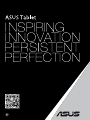 1
1
-
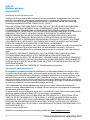 2
2
-
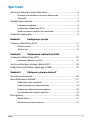 3
3
-
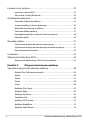 4
4
-
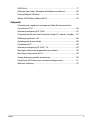 5
5
-
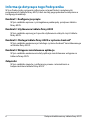 6
6
-
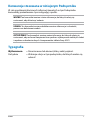 7
7
-
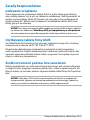 8
8
-
 9
9
-
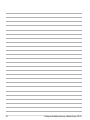 10
10
-
 11
11
-
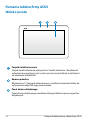 12
12
-
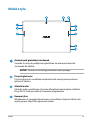 13
13
-
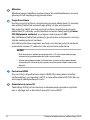 14
14
-
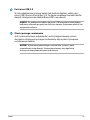 15
15
-
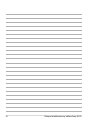 16
16
-
 17
17
-
 18
18
-
 19
19
-
 20
20
-
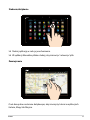 21
21
-
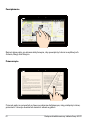 22
22
-
 23
23
-
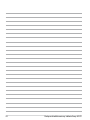 24
24
-
 25
25
-
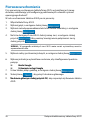 26
26
-
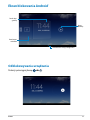 27
27
-
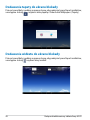 28
28
-
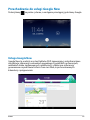 29
29
-
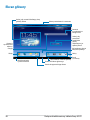 30
30
-
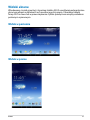 31
31
-
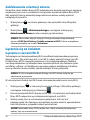 32
32
-
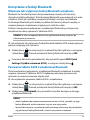 33
33
-
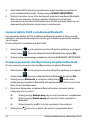 34
34
-
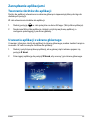 35
35
-
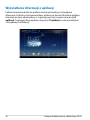 36
36
-
 37
37
-
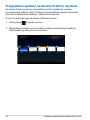 38
38
-
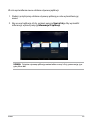 39
39
-
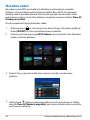 40
40
-
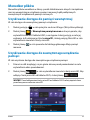 41
41
-
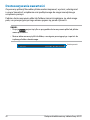 42
42
-
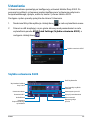 43
43
-
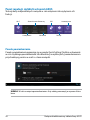 44
44
-
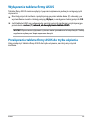 45
45
-
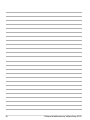 46
46
-
 47
47
-
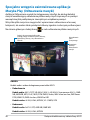 48
48
-
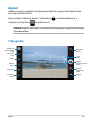 49
49
-
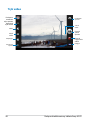 50
50
-
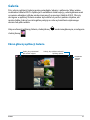 51
51
-
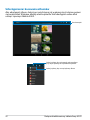 52
52
-
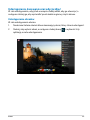 53
53
-
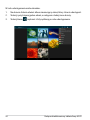 54
54
-
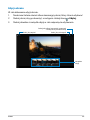 55
55
-
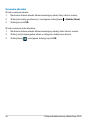 56
56
-
 57
57
-
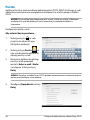 58
58
-
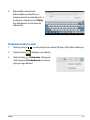 59
59
-
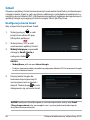 60
60
-
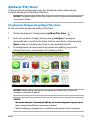 61
61
-
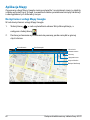 62
62
-
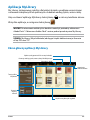 63
63
-
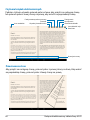 64
64
-
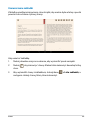 65
65
-
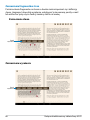 66
66
-
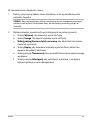 67
67
-
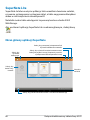 68
68
-
 69
69
-
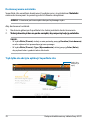 70
70
-
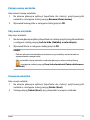 71
71
-
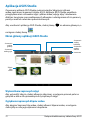 72
72
-
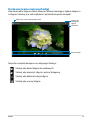 73
73
-
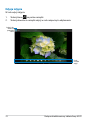 74
74
-
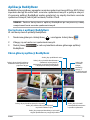 75
75
-
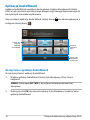 76
76
-
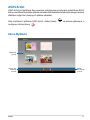 77
77
-
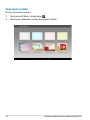 78
78
-
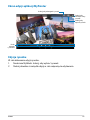 79
79
-
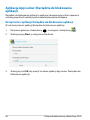 80
80
-
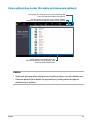 81
81
-
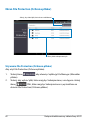 82
82
-
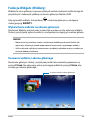 83
83
-
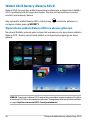 84
84
-
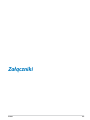 85
85
-
 86
86
-
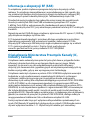 87
87
-
 88
88
-
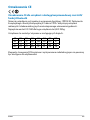 89
89
-
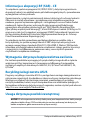 90
90
-
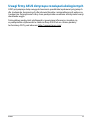 91
91
-
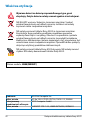 92
92
-
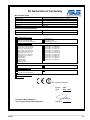 93
93
-
 94
94
Asus MeMO Pad™ FHD 10 (ME302C) Instrukcja obsługi
- Kategoria
- Tabletki
- Typ
- Instrukcja obsługi
- Niniejsza instrukcja jest również odpowiednia dla
Powiązane artykuły
-
Asus MeMO Pad 8 (ME8110C) Instrukcja obsługi
-
Asus (ME176CX) Instrukcja obsługi
-
Asus (M80TA) Instrukcja obsługi
-
Asus T100TAM Instrukcja obsługi
-
Asus VivoTab PL7493 Instrukcja obsługi
-
Asus MeMO Pad 7 (ME170C) Instrukcja obsługi
-
Asus (M81C) Instrukcja obsługi
-
Asus Transformer Pad (TF103C) Instrukcja obsługi
-
Asus MeMO PAD Instrukcja obsługi
-
Asus VivoWatch Skrócona instrukcja obsługi